Bài viết được tư vấn chuyên môn bởi ông Võ Văn Hiếu – Giám đốc kỹ thuật của Trung tâm sửa chữa điện lạnh – điện tử Limosa.
Để người dùng có thể sử dụng những sản phẩm của Apple, thì điều quan trọng chúng ta cần làm chính là tạo ID Apple. Đây là một tài khoản dịch vụ mà bạn có thể sử dụng nó để dùng được các dịch vụ của hãng Apple. Trong bài viết dưới đây của Trung tâm sửa chữa điện lạnh – điện tử Limosa, chúng tôi sẽ hướng các bạn cách tạo ID Apple trên macOS Big Sur đơn giản và nhanh chóng.

MỤC LỤC
1. Tìm hiểu thông tin về ID Apple là gì?
- Để có thể tìm hiểu chi tiết nhất về cách tạo ID Apple trên macOS Big Sur thì chúng ta cần nắm được ID Apple là gì. ID Apple thực chất nó chính là một phương thức được nhà sản xuất tạo ra nhằm mục đích xác thực người dùng sử dụng dịch vụ cho các thiết bị điện tử của hãng Apple nói chung từ iPhone, iMac, đến iPad thì đều sẽ cần đến nó.
- Tài khoản ID Apple người dùng chỉ cần tạo chúng một lần duy nhất và sau đó bạn hoàn toàn có thể sử dụng tài khoản này trên nhiều thiết bị của Apple khác nhau. Bạn có thể tiến hành đăng ký một tài khoản cho thiết bị của mình và sử dụng nó để cung cấp dịch vụ trên nhiều ứng dụng như: Mac Store, hoặc sử dụng iTunes Store, hay sử dụng Apple Store. Điều này thể hiện rằng, nếu người dùng thiết bị đã mua một ứng dụng để bạn sử dụng ngay trên Apple Store ở thiết bị này, thì khi người dùng sử dụng tài khoản Apple ID của mình và dùng để sử dụng trên thiết bị khác, lúc này người dùng sẽ không phải mua lại ứng dụng kia nữa mà nó sẽ tự động được tải về.
- Ngoài ra, đối với việc tạo, hay tiến hành đăng ký tài khoản ID Apple để sử dụng hiện nay là hoàn toàn miễn phí cho tất cả chúng ta. Bạn chỉ cần sử dụng một địa chỉ email cá nhân của mình hợp lệ, sau đó tiến hành các thao tác thiết lập mật khẩu và trải qua nhiều bước xác thực với độ bảo mật cao được hướng dẫn trong bài viết này về cách tạo ID Apple trên macOS Big Sur thì sẽ đăng ký được ngay.
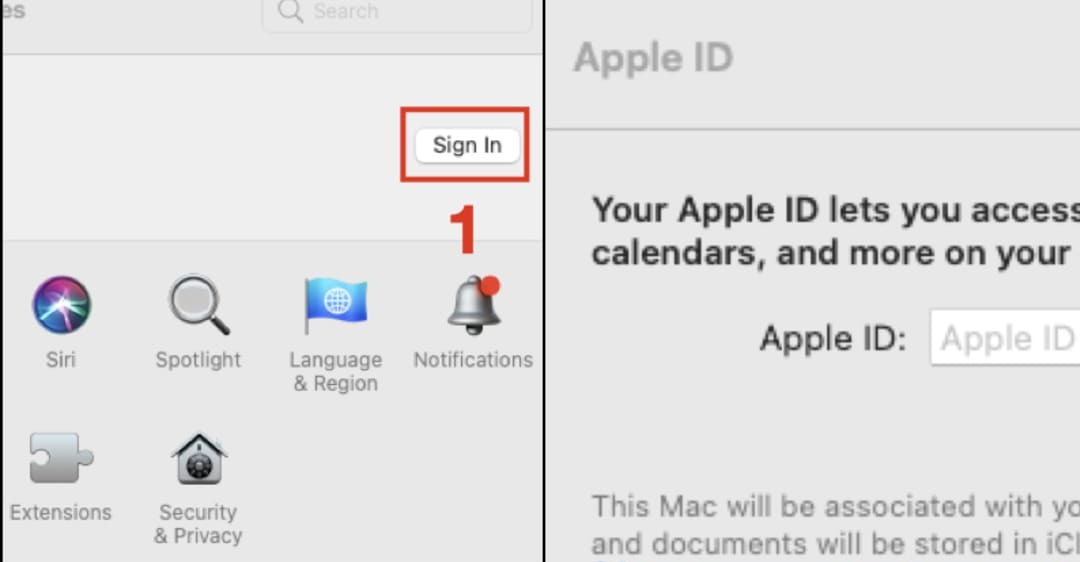
2. Vì sao chúng ta cần tạo ID Apple?
Đối với việc tạo ID Apple cho các thiết bị của Apple sẽ giúp chúng ta có thể sử dụng được rất nhiều dịch vụ mà hệ thống Apple cung cấp.
- Khóa và vô hiệu hóa thiết bị đồng thời giúp người dùng bảo vệ dữ liệu của bạn: Tính năng Activation Lock của hệ thống iOS sẽ giúp người dùng có thể tiến hành bảo vệ được dữ liệu cá nhân của chính mình trong trường hợp nó không may bị mất.
- Ngoài iMess hoặc Facetime thì chúng ta còn có Find My Friends, nó cũng là một tính năng của Apple vô cùng hữu ích để người dùng có thể kết nối đến người khác dễ dàng, vô cùng thích hợp cho các bậc phụ huynh sử dụng nó để có thể để ý đến con cái của mình tốt hơn.
- Tải phần mềm: Ngay tại kho phần mềm trên hệ thống iTunes và App Store vô cùng rộng lớn, và nó sẽ đủ để phục vụ cho người dùng gần như tất cả những nhu cầu cần thiết của bạn. Vậy nên việc chúng ta sở hữu riêng cho mình một tài khoản Apple ID để người dùng có thể tải bất cứ phần mềm nào theo sở thích cá nhân của bạn là điều vô cùng cần thiết.

3. Hướng dẫn các cách tạo ID Apple đơn giản trên Macbook
Dưới đây chính là hướng dẫn cách tạo ID Apple trên macOS Big Sur cực kỳ chi tiết để người dùng có thể tham khảo và thực hiện theo các bước này:
- Bước 1: Bạn tiến hành ấn chọn vào logo táo khuyết nằm ở góc bên trái ngay tại phía trên cùng của màn hình MacBook của bạn rồi sau đó hãy click chọn vào mục tùy chọn hệ thống của giao diện được hiển thị (System Preferences).
- Bước 2: Kế đến, người dùng cần chọn phần Sign In (Đăng nhập) và tiến hành nhấp vào Apple ID (Tạo ID Apple).
- Bước 3: Ngay khi bạn đã nhập vào thông tin ngày sinh của bạn hoàn tất thì ấn chọn vào Next. Sau đó, chúng ta tiến hành thực hiện những bước tương tự như vậy đối với các mục khác được yêu cầu trên màn hình như số điện thoại và thông tin cá nhân đăng ký tài khoản.
- Bước 4: Sau khi hoàn tất, bạn tiến hành nhập vào dòng mã xác minh được hệ thống gửi đến số điện thoại mà bạn đã sử dụng để tiến hành đăng ký tài khoản ID Apple cho mình.
- Bước 5: Ngay sau đó bạn hãy nhấn chuột vào ô vuông gần cuối để tick chọn phần thông tin I have read and agree… rồi tiếp đến hãy ấn vào Agree (Đồng ý) là hoàn thành cách tạo ID Apple trên macOS Big Sur.
Việc tạo ID Apple để sử dụng cho các dịch vụ và tiện ích của Apple là điều rất cần thiết. Chúng tôi đã hướng dẫn cho bạn các bước cụ thể thực hiện tạo ID Apple. Nếu bạn có vấn đề thắc mắc nào về dịch vụ hãy liên hệ ngay cho Trung tâm sửa chữa điện lạnh – điện tử Limosa để được hướng dẫn cách tạo ID Apple trên macOS Big Sur qua HOTLINE 1900 2276.

 Thời Gian Làm Việc: Thứ 2 - Chủ nhật : 8h - 20h
Thời Gian Làm Việc: Thứ 2 - Chủ nhật : 8h - 20h Hotline: 1900 2276
Hotline: 1900 2276




